iPod shuffleとPCの初回接続の流れ
iPod shuffleとPCの初回接続
次に[iPodソフトウェア使用許諾契約]
![iPod shuffle[第4世代]:iPodソフトウェア使用許諾契約画面 iPod shuffle[第4世代]:iPodソフトウェア使用許諾契約画面](http://www.ipod-podcast.jp/ipod_shuffle_4/inc/002/01/03-mb.jpg)
iPodソフトウェア使用許諾書に「同意する」にチェックを入れ「続ける」をクリックします。
Apple IDを既に持っている方は、登録しているメールアドレスとパスワードを入力します。
Apple IDを初めて取得する場合で、クレジットカードの登録も行いたい人は[Apple IDを持っていない]を選択します。
→ クレジットカードなしでApple IDを登録する
![iPod shuffle[第4世代]:Apple ID選択 iPod shuffle[第4世代]:Apple ID選択](http://www.ipod-podcast.jp/ipod_shuffle_4/inc/002/01/04-mb.jpg)
iPodのユーザー登録を行います。
![iPod shuffle[第4世代]のユーザー登録 iPod shuffle[第4世代]のユーザー登録](http://www.ipod-podcast.jp/ipod_shuffle_4/inc/002/01/05-mb.jpg)
Apple IDの詳細入力
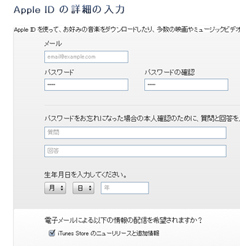
支払い情報の入力
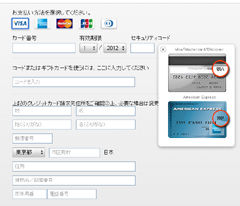
最後にiPodの名前を決めます。
![iPod shuffle[第4世代]の名前を決める iPod shuffle[第4世代]の名前を決める](http://www.ipod-podcast.jp/ipod_shuffle_4/inc/002/01/10-mb.jpg)
1 iPodに曲を自動的に同期する場合にチェック。
iPodとPCを接続すると自動的にiTuensが立ち上がり、同期が始まります。
複数の人とライブラリを共有している場合は外しておくと便利です。
後で同期設定を行えるので初回は外しておいて構いません。
2 Voice Overを有効にする
このチェックを入れておくと、プレイリストとアルバムを読み上げられます。
これも後で同期設定を行えるので初回は外しておいて構いません。
設定を決めたら[完了]を押してください。
![iPod shuffle[第4世代]とPC(iTunes)を接続 iPod shuffle[第4世代]とPC(iTunes)を接続](http://www.ipod-podcast.jp/ipod_shuffle_4/inc/002/01/01-mb.jpg)
![iPod shuffle[第4世代]:新しいiPodへようこそ画面 iPod shuffle[第4世代]:新しいiPodへようこそ画面](http://www.ipod-podcast.jp/ipod_shuffle_4/inc/002/01/02-mb.jpg)
